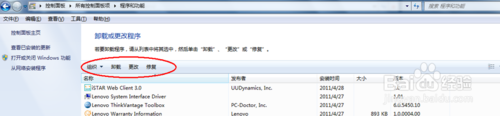WIN7系统如何删除卸载程序(添加和删除程序)
发布时间:2016-12-27 来源:查字典编辑
摘要:今天有网友问WIN7系统中如何删除程序?确实在win7中不再像xp系统中那样习惯,其实win7比xp系统就是多了一个步骤,改了个名字,慢慢习...
今天有网友问WIN7系统中如何删除程序?确实在win7中不再像xp系统中那样习惯,其实win7比xp系统就是多了一个步骤,改了个名字,慢慢习惯就好了,新手学win7比老手更方便,这里查字典教程网小编特为大家分享下。
方法/步骤
1、第一步:点击开始菜单->控制面板按钮;

2、在调整计算机的设置页面点击“程序和功能”;
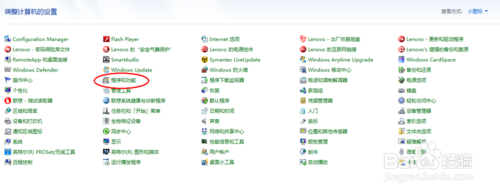
3、然后在弹出的页面中点击你要删除的程序,点击上方的“卸载”按钮即可开始进行卸载,卸载完毕后,程序就会在下面的清单中自动消失。

4、有些程序你并不想卸载,只是想“更改”或“修复”,操作步骤跟上面也是一样的。